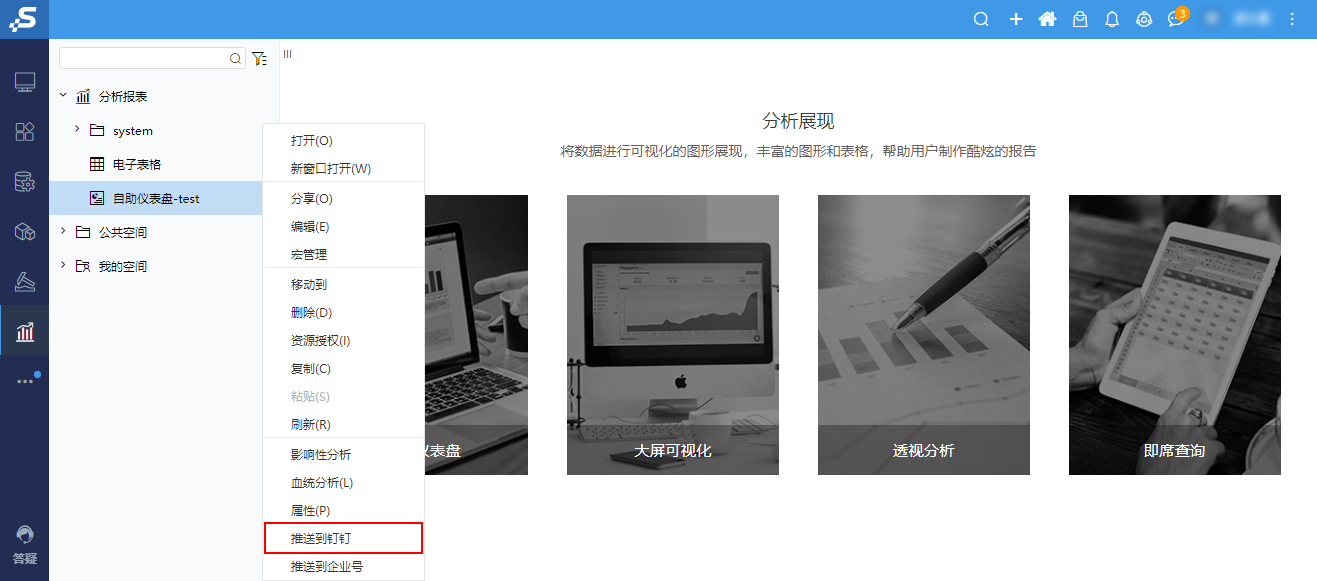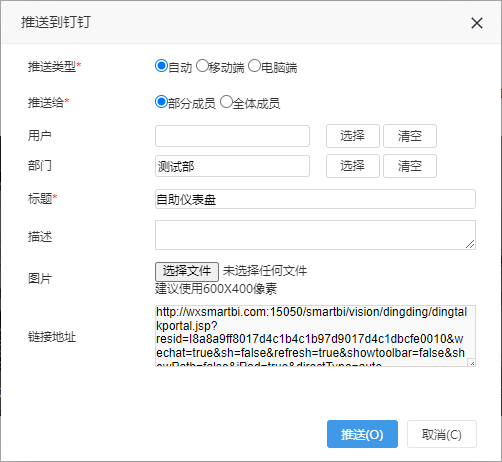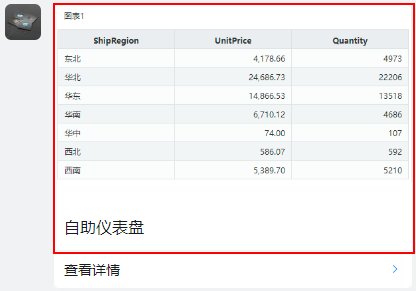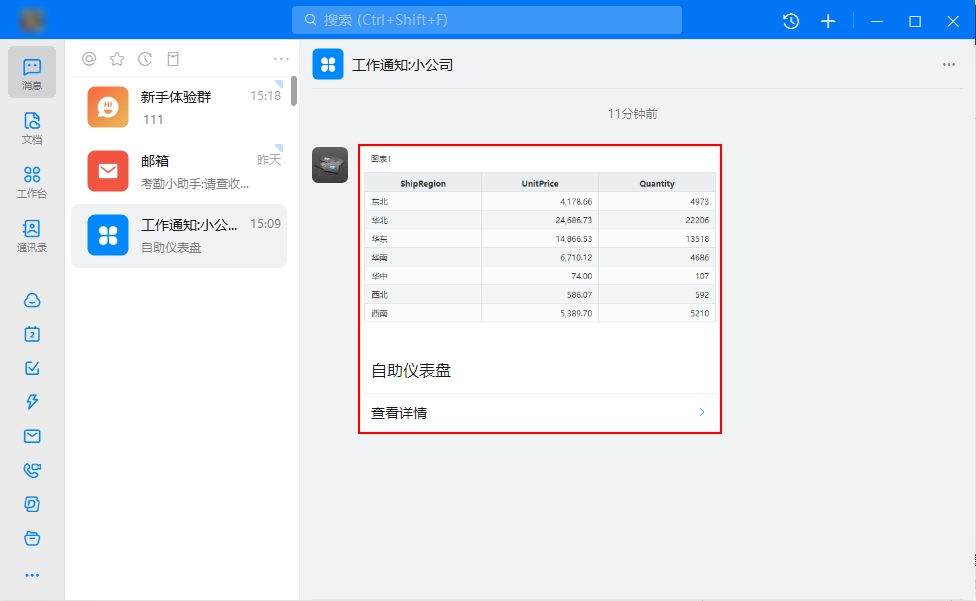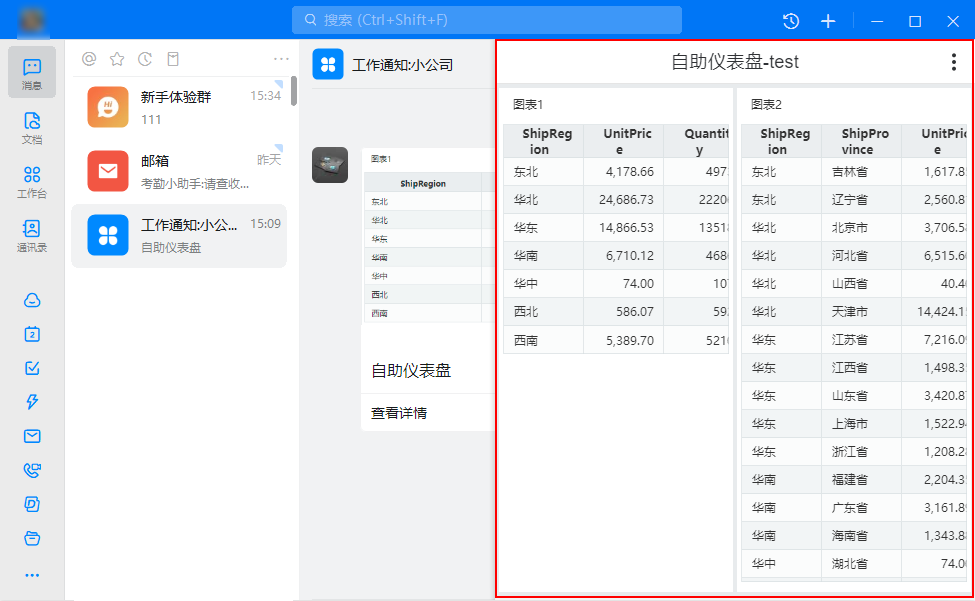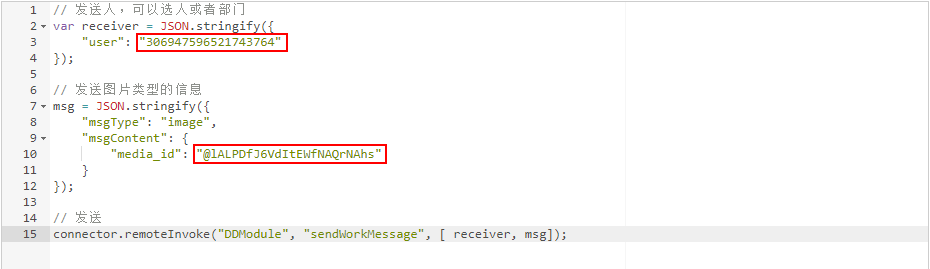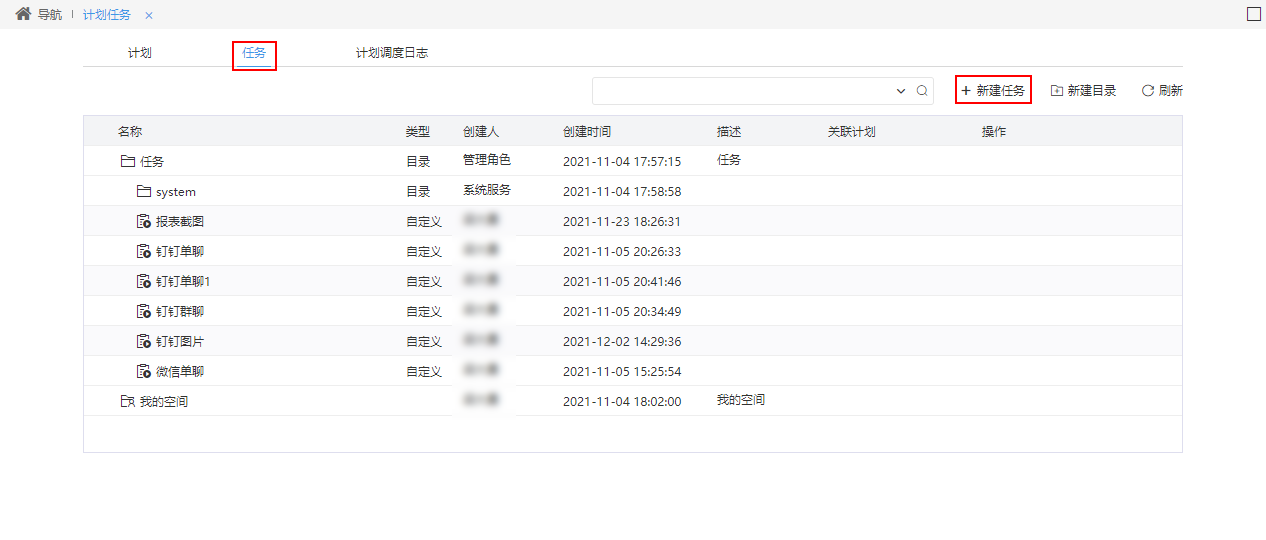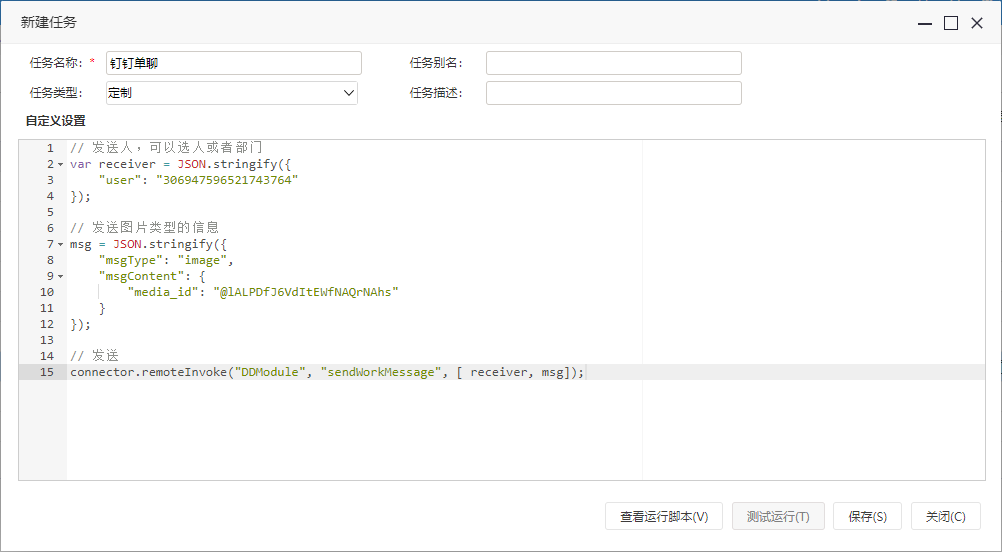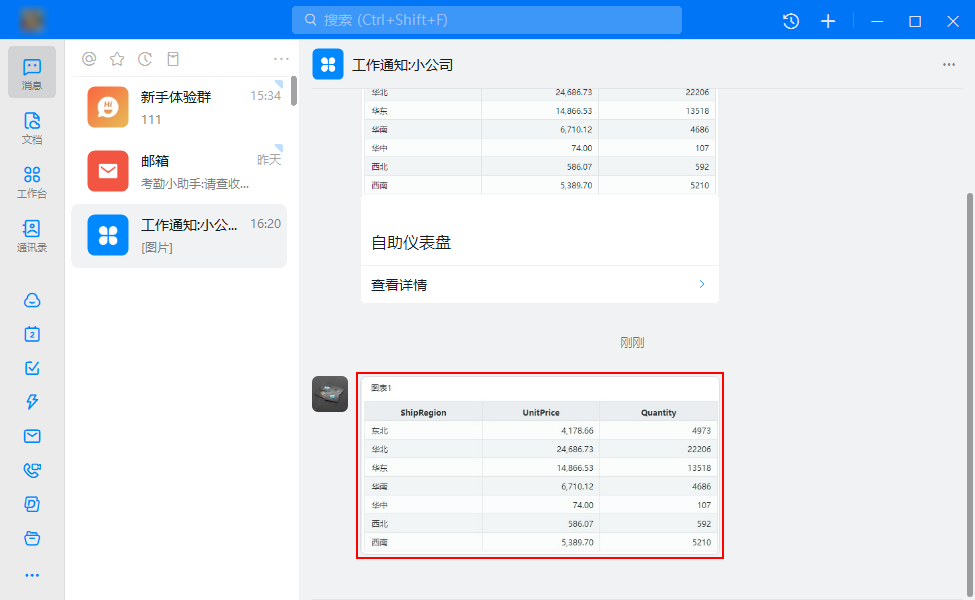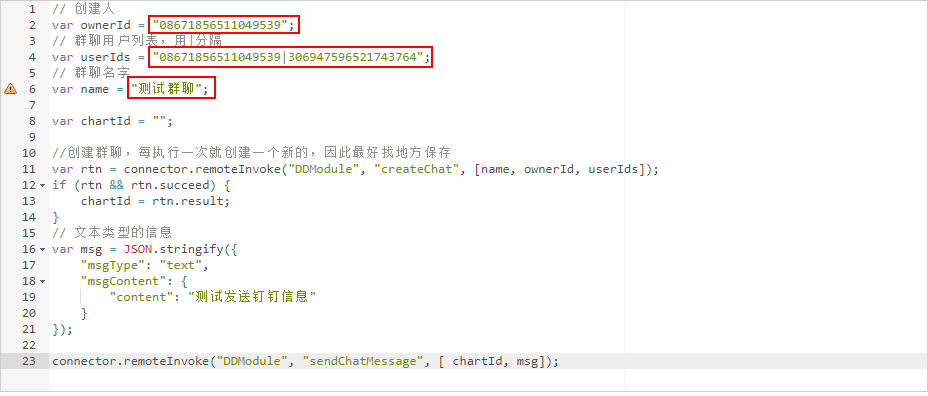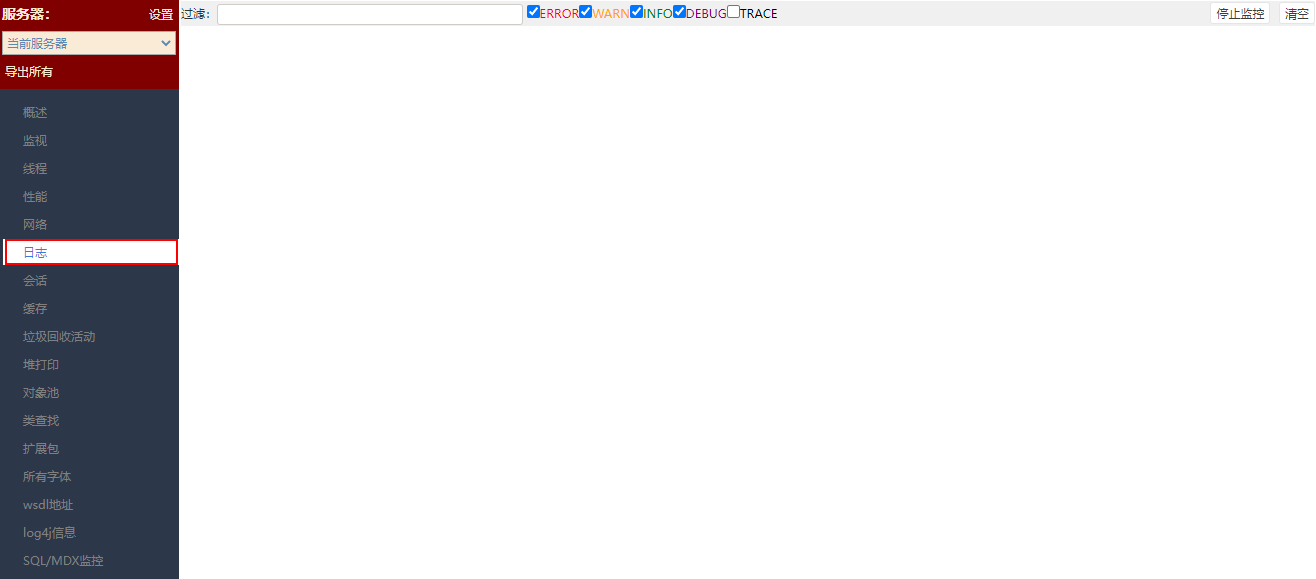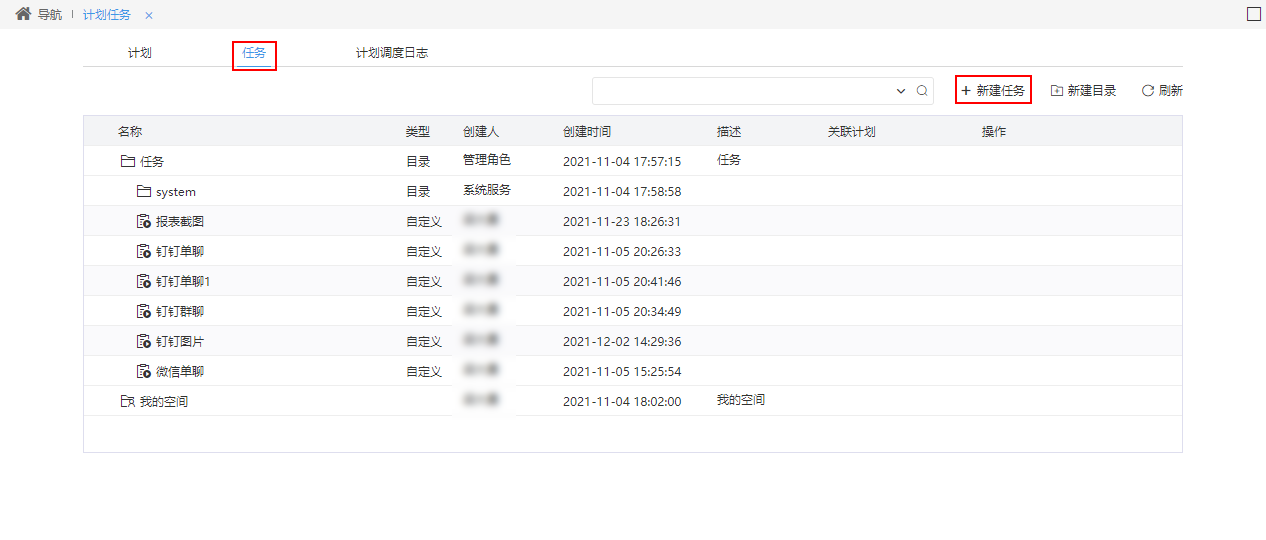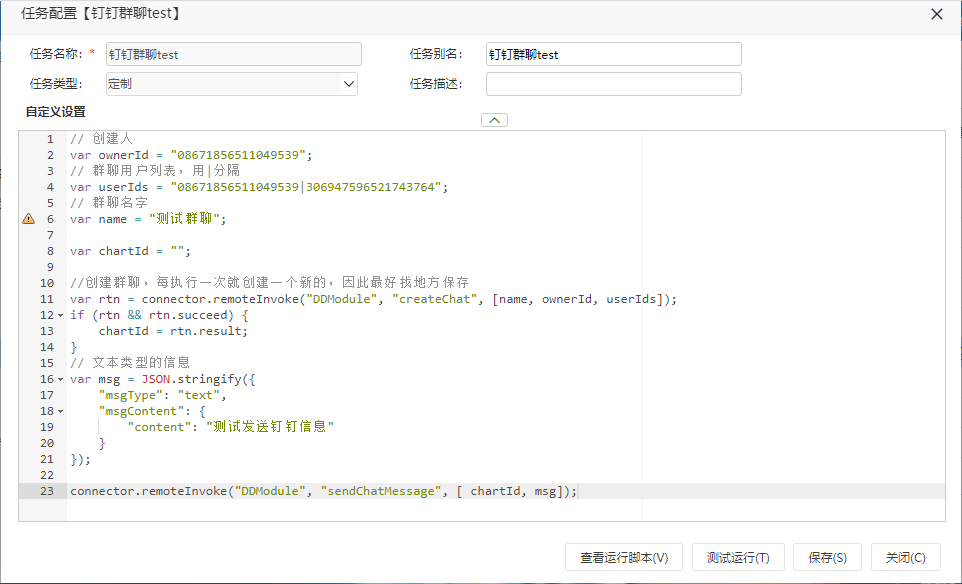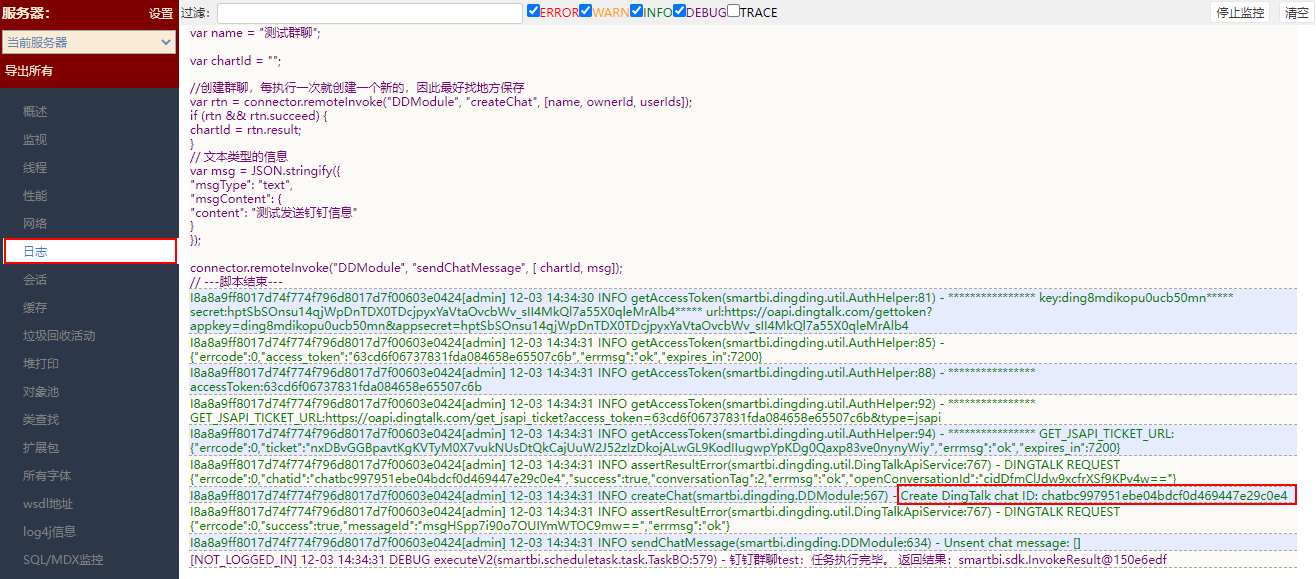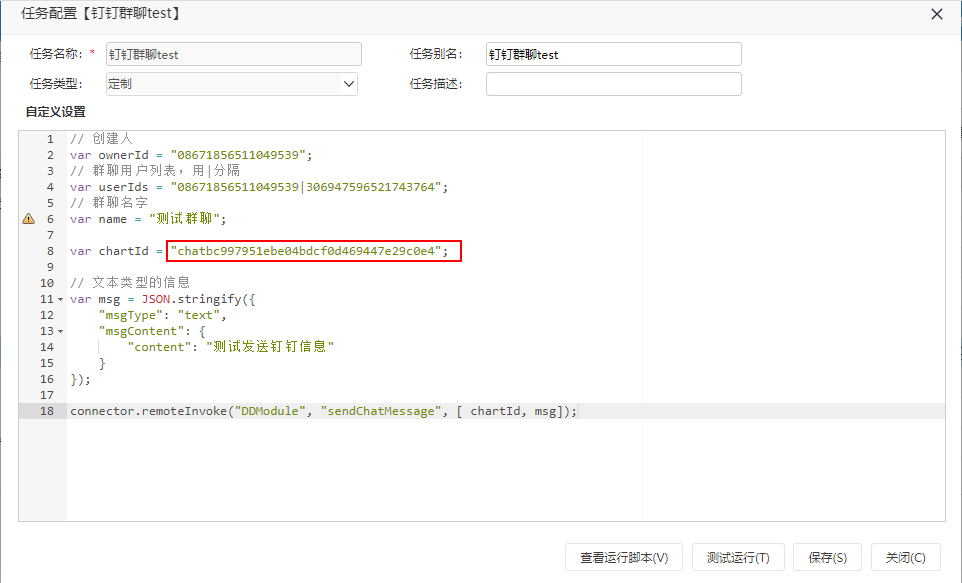推送报表消息
Smartbi支持推送多种报表类型的消息到企业微信,包括Smartbi支持推送多种报表类型的消息到钉钉,包括电子表格、自助仪表盘、分析报告、Web链接、页面类型的资源。
操作步骤1、在报表上右键选择“推送到钉钉”。
1、在报表上右键选择“推送到企业号”。
2、填写企业应用、推送类型、推送给哪些成员、标题等信息,点击 2、选择推送类型、推送人员并填写标题,点击 推送(O) 按钮,将报表推送到企业微信。 按钮,将报表推送到钉钉。
设置项说明如下:
| 名称 | 说明 | |
|---|---|---|
部署企业微信扩展包创建的微信应用。
| 推送类型 |
设置打开资源时访问的客户端类型,包括: |
|
|
| |
| 推送给 | 部分成员 |
消息推送可以指定用户、部门为推送对象。 | ||
| 全体成员 | 消息推送给全体成员,默认 。 | |
| 标题 | 推送消息的标题。 | |
| 描述 | 推送消息的描述。 | |
| 图片 | 推送消息的封面。 | |
| 链接地址 | |
| 报表的钉钉地址。 |
3、打开企业微信,打开企业应用”ldytest“发送的消息,可看到刚才推送的报表。3、打开钉钉,可看到刚才推送的报表。
打开报表能够显示报表的详细信息:点击报表能看到具体内容:
推送其它类型的消息
Smartbi支持推送多种类型的消息到企业微信,包括文本消息、图片消息、语音消息、视频消息、文件消息、文本卡片消息、图文消息、mpnews图文消息以及markdown消息。Smartbi支持推送多种类型的消息到钉钉,包括文本消息、图片消息、语音消息、文件消息、链接消息、OA消息、markdown消息以及卡片消息。
note获取消息信息
不支持模板卡片消息、模板卡片消息的按钮交互型、投票选择型和多项选择型消息类型。用户需要先通过钉钉工具箱获取消息的相关信息,详情请参考 钉钉工具箱 。
操作步骤发送消息
1、在系统运维中,选择“企业微信工具箱”。根据需求的不同,可通过私聊或群聊发送消息。
发送私聊信息
2、在ID获取中,根据需求选择对应的应用、用户、部门或标签。
3、在上传临时素材中,选择媒体类型、文件,点击 上传 按钮上传文件,媒体ID中自动会动获取ID。
4、点击 一键复制(D)按钮复制信息,将对应信息先复制到文本中。
5、根据注释将对应的信息替换到下列代码中,留下上传的消息类型代码,删除其余消息类型代码。
1、将生成的消息信息替换到代码对应的位置中,并删除其他消息类型代码。
| 代码块 | ||||||||
|---|---|---|---|---|---|---|---|---|
| ||||||||
// appid var appid = "1000005"; // 发送人,可以选人或者部门 var receiver = JSON.stringify({ "user": "XiaoXi08671856511049539" }); // 文本类型的信息 var msg = JSON.stringify({ "msgType": "text", "msgContent": { "content": "测试发送信息测试发送钉钉信息" } }); // 发送图片类型的信息 msg = JSON.stringify({ "msgType": "image", "msgContent": { "media_id": "3snBPC9exFWCdtZwFGRoTNKnN1ffTLYyQwwvkeqDg9pIfm-ZGE7yW1nK5uIEOW1TY@lADPDfYH0l5peu7NAg3NArw" } }); // 发送文本卡片发送链接的信息 var msg = JSON.stringify({ "msgType": "textcardlink", "msgContent": { "titlemessageUrl": "测试文本卡片", "description": "看一看demo站点上的这个电子表格", "url": "https://demo.smartbi.com.cn/smartbi/vision/openresource.jsp?resid=I402881ba7c65508101487ca738e500a2&user=demo&password=demo", "picUrl":"@lADPDfYH0l5peu7NAg3NArw", "title": "btntxt"这是一个测试链接", "text": "打开报表看一看手机demo站点上的这个电子表格" } }); // 发送markdown信息 var msg = JSON.stringify({ "msgType": "markdown", "msgContent": { "title": "这是一个markdown测试", "contenttext": "#一级标题 \r\n##二级标题 \r\n**文字超链**:[简书](http://www.jianshu.com)" } }); // 发送图文消息发送卡片的信息 var msg = JSON.stringify({ "msgType": "newsaction_card", "msgContent": { "articles":[ { "title": "新闻1这是一个卡片测试", "description "markdown": "看一看demo站点上的这个电子表格",#一级标题 "url": "https://demo.smartbi.com.cn/smartbi/vision/openresource.jsp?resid=I402881ba7c65508101487ca738e500a2&user=demo&password=demo\r\n##二级标题 \r\n**文字超链**:[简书](http://www.jianshu.com)", "picurl": "https://pic.ntimg.cn/20110811/8029346_082444436000_2.jpg" },{ ""single_title": "新闻2查看详情", "description": "11123格", ""single_url": "https://demo.smartbi.com.cn/smartbi/vision/openresource.jsp?resid=I402881ba7c65508101487ca738e500a2&user=demo&password=demo", } }); // 发送 "picurl": "https://pic.quanjing.com/k6/67/QJ6278220913.jpg" },{ "title": "新闻2", "description": "3341212表格", "url": "https://demo.smartbi.com.cn/smartbi/vision/openresource.jsp?resid=I402881ba7c65508101487ca738e500a2&user=demo&password=demo", "picurl": "https://pic.quanjing.com/32/3g/QJ6107931496.jpg" } ] } }); // 发送mpnews图文消息connector.remoteInvoke("DDModule", "sendWorkMessage", [ receiver, msg]); |
以发送图片类型的消息为例,如图:
2、在任务页面中,点击 新建任务 按钮新建一个任务。
3、填写任务名称,并选择任务类型为“定制”,将刚才修改好的代码复制到自定义设置中,点击 保存 按钮保存。然后点击 测试运行(T) 按钮,将消息发送到钉钉。
4、打开钉钉,可看到刚才推送的图片。
创建群聊并发送信息
1、将生成的消息信息替换到代码对应的位置中,并删除其他消息类型代码。
| 代码块 | ||||||
|---|---|---|---|---|---|---|
| ||||||
// 创建人 var ownerId = "XiaoHua"; // 群聊用户列表,用|分隔 var userIds = "XiaoHua|XiaoMing"; // appid var appid = "1000005"; // 群聊名字 var name = "测试群聊"; var chatId = ""; // 创建群聊,每执行一次就创建一个新的,因此最好找地方保存 var rtn = connector.remoteInvoke("DDModule", "createChat", [name, ownerId, userIds]); if (rtn && rtn.succeed) { chatId = rtn.result; } // 文本类型的信息 var msg = JSON.stringify({ "msgType": "mpnewstext", "msgContent": { "articlescontent":[ "测试发送信息" } }); // 发送图片类型的信息 msg = JSON.stringify({ "titlemsgType": "新闻1image", "thumb_media_id"msgContent": "3snBPC9exFWCdtZwFGRoTNKnN1ffTLYyQwwvkeqDg9pIfm-ZGE7yW1nK5uIEOW1TY",{ "authormedia_id": "系统用户1@lADPDfYH0l5peu7NAg3NArw", } }); // 发送链接的信息 var msg = "contentJSON.stringify({ "msgType": "<html><body><b>看一看demo站点上的这个电子表格</b></body></html>link", "msgContent": { "content_source_url "messageUrl": "https://demo.smartbi.com.cn/smartbi/vision/openresource.jsp?resid=I402881ba7c65508101487ca738e500a2&user=demo&password=demo", },{ "picUrl":"@lADPDfYH0l5peu7NAg3NArw", "title": "新闻2这是一个测试链接", "text": "看一看手机demo站点上的这个电子表格" } }); // 发送markdown信息 var "thumb_media_id": "3snBPC9exFWCdtZwFGRoTNKnN1ffTLYyQwwvkeqDg9pIfm-ZGE7yW1nK5uIEOW1TY",msg = JSON.stringify({ "authormsgType": "系统用户2markdown", "msgContent": "content{ "title": "<html><body><b>看一看demo站点上的这个电子表格</b></body></html>这是一个markdown测试", "text": "#一级标题 \r\n##二级标题 "content_source_url": "https://demo.smartbi.com.cn/smartbi/vision/openresource.jsp?resid=I402881ba7c65508101487ca738e500a2&user=demo&password=demo",\r\n**文字超链**:[简书](http://www.jianshu.com)" } }); // 发送卡片的信息 var msg },= JSON.stringify({ "titlemsgType": "新闻3action_card", "msgContent": "thumb_media_id{ "title": "3snBPC9exFWCdtZwFGRoTNKnN1ffTLYyQwwvkeqDg9pIfm-ZGE7yW1nK5uIEOW1TY这是一个卡片测试", "authormarkdown": "系统用户3",#一级标题 \r\n##二级标题 \r\n**文字超链**:[简书](http://www.jianshu.com)", "contentsingle_title": "<html><body><b>看一看demo站点上的这个电子表格</b></body></html>查看详情", "contentsingle_source_url": "https://demo.smartbi.com.cn/smartbi/vision/openresource.jsp?resid=I402881ba7c65508101487ca738e500a2&user=demo&password=demo", } ] } }); // 发送 群ID列表,用|分隔 var chatIds = chatId connector.remoteInvoke("WeiXinModuleDDModule", "sendAppMessagesendChatMessage", [ appidchatIds, receiver, msg]); |
6、在计划任务的任务页中,点击 以发送文本类型的信息为例,如图:
2、打开系统监控中的日志,进行监控(用于获取创建群聊生成的chatId)。
3、在任务页面中,点击 新建任务 按钮新建一个任务。
7、填写任务名称,并选择任务类型为“定制”,将刚才修改好的代码复制到自定义设置中,点击 保存 按钮。
8、点击 测试运行(T) 按钮,将消息发送到企业微信。
9、打开企业微信,打开企业应用”ldytest“发送的消息,可看到刚才推送的图片。
4、填写任务名称,并选择任务类型为“定制”,将刚才修改好的代码复制到自定义设置中,点击 保存 按钮保存。然后点击 测试运行(T) 按钮,创建群聊并将消息发送到钉钉。
5、打开钉钉,可看到新建的群聊和推送的文本。
6、创建群聊完成后,在日志中可查看并保存chatId。
下次想要直接在群聊中发送消息,需要在代码中添加chatId并删除创建群聊部分的代码。